The mentioned functionalities may be restricted depending on the purchased software license.
Gestione della Configurazione per Display Pubblici
Le configurazioni per display pubblici sono il ponte tra i tuoi modelli riutilizzabili e le installazioni specifiche. Permettono di personalizzare i modelli con dati, immagini e impostazioni specifiche per l'installazione, mantenendo la struttura di design sottostante.
📋 Panoramica
Cosa sono le Configurazioni per Display Pubblici?
Le configurazioni fungono da implementazioni specifiche per l'installazione che:
- 🎯 Applicano i modelli a installazioni o controllori specifici
- ⚙️ Personalizzano i contenuti con dati e immagini specifici per l'installazione
- 🔗 Colleghiamo ai controllori per il deployment fisico del display
- 📊 Consentono l'integrazione dei dati in tempo reale da installazioni specifiche
- 🎨 Sovrascrivono i valori predefiniti del modello con contenuti personalizzati
Flusso di Lavoro per la Configurazione
| Passo | Azione | Scopo |
|---|---|---|
| 1️⃣ Selezione del Modello | Scegli il modello di base | Define layout e struttura |
| 2️⃣ Personalizzazione del Contenuto | Configura i blocchi | Contenuto specifico per l'installazione |
| 3️⃣ Anteprima e Test | Valida il display | Assicura una corretta visualizzazione |
| 4️⃣ Collegamento dei Controllori | Collega all'hardware | Abilita il display fisico |
Vantaggi Chiave
✅ Riutilizzabilità del Modello - Utilizza un modello in più installazioni
✅ Dati Specifici per l'Installazione - Mostra metriche rilevanti per ogni sede
✅ Aggiornamenti in Tempo Reale - Integrazione dei dati e visualizzazione dal vivo
✅ Facile Manutenzione - Aggiorna i modelli per influenzare tutte le configurazioni
🚀 Iniziare
Prerequisiti
Prima di creare configurazioni, assicurati di avere:
- ✅ Creato modelli - Almeno un modello disponibile per l'uso
- ✅ Accesso all'installazione - Permessi per visualizzare e configurare installazioni
- ✅ Hardware per il controllore (facoltativo) - Per il deployment fisico del display
- ✅ Asset di contenuto - Immagini e sorgenti di dati pronte per la personalizzazione
Panoramica del Processo di Configurazione
Il processo di configurazione comprende:
- 🔍 Trovare l'installazione che desideri configurare
- 📋 Accedere alla gestione delle configurazioni per quell'installazione
- 🎨 Creare nuove configurazioni basate su modelli
- ⚙️ Personalizzare il contenuto per l'installazione specifica
- 👁️ Visualizzare i risultati prima del deployment
- 🎛️ Collegare i controllori per il display fisico (facoltativo)
🎛️ Accesso alla Gestione della Configurazione
Navigazione alla Configurazione
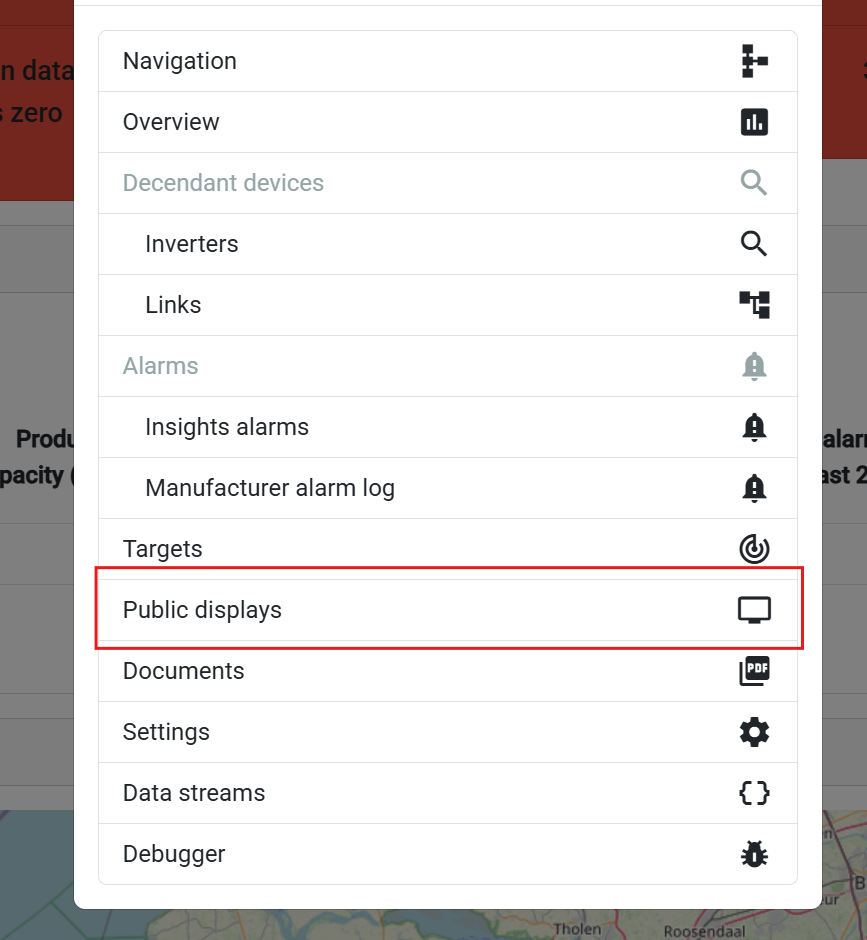
Navigazione passo-passo:
- Naviga verso le installazioni - Vai alla tua pagina di panoramica delle installazioni
- Seleziona l'installazione target - Scegli l'installazione che desideri configurare
- Accedi al menu a comparsa - Clicca sull'installazione o sull'entry del controllore
- Scegli l'opzione display pubblico - Seleziona 'Display pubblico' dal menu a comparsa
Contesto Specifico per l'Installazione
Perché specifico per l'installazione?
- 🎯 Dati mirati - Ogni installazione ha fonti di dati uniche
- 📍 Contesto locazionale - Immagini e informazioni specifiche per la sede
- ⚙️ Impostazioni personalizzate - Preferenze di visualizzazione specifiche per l'installazione
- 👥 Permessi utente - Controllo accesso per ogni installazione
📋 Interfaccia di Gestione della Configurazione
Tabella di Panoramica della Configurazione
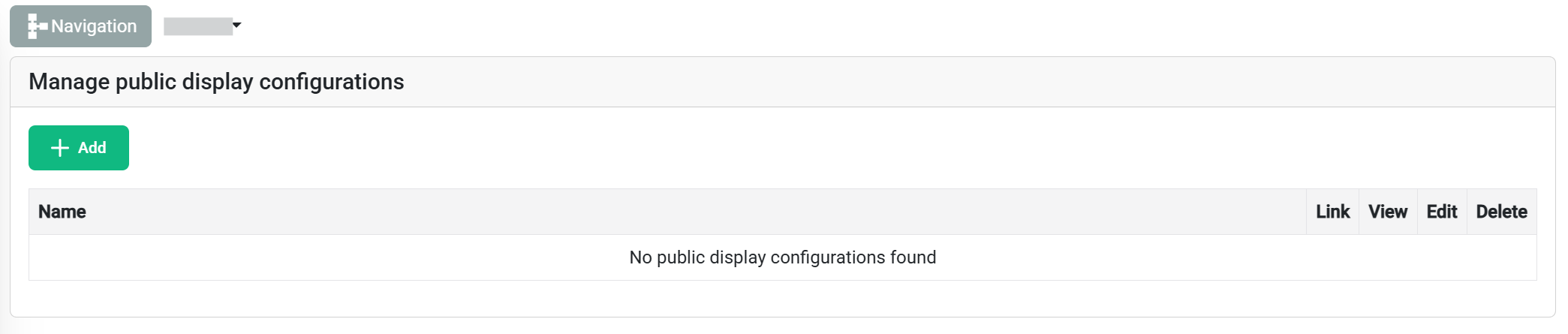
La tabella di configurazione fornisce una gestione completa per tutti i display pubblici associati all'installazione selezionata:
| Colonna | Informazione |
|---|---|
| 📝 Nome della Configurazione | Identificatore personalizzato per un facile riconoscimento |
| 🔗 Collegamento | Collega un controllore/multiple controllers alla configurazione |
| 👤 Visualizza | Vedi un'anteprima della configurazione per garantire qualità |
| ✏️ Modifica | Modifica la configurazione esistente |
| 🗑️ Elimina | Elimina la configurazione esistente |
🎨 Creare Nuove Configurazioni
Iniziare la Creazione della Configurazione
Clicca sul pulsante "Aggiungi Nuova Configurazione" (in alto a sinistra della tabella) per avviare il processo di configurazione.
Selezione del Modello
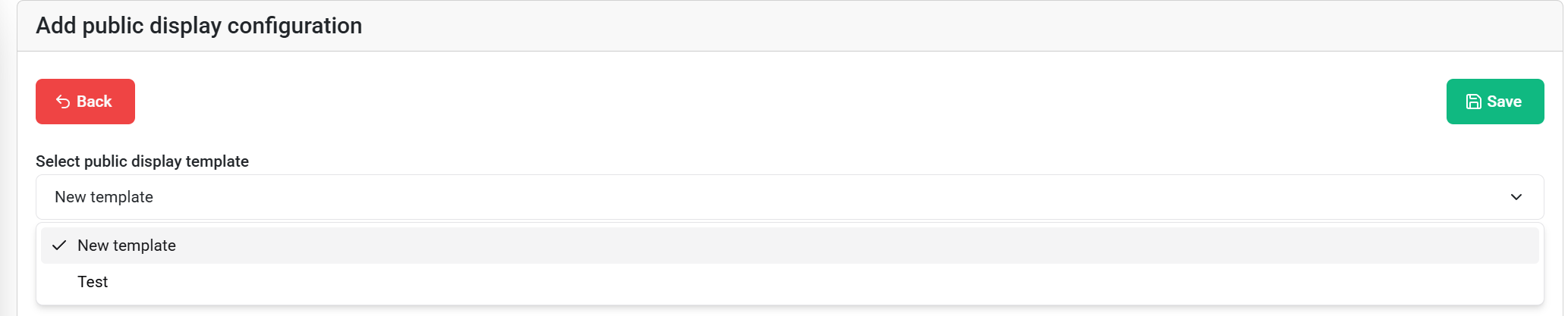
Dropdown dei Modelli
Processo di selezione:
- Sfoglia i modelli disponibili - Vedi tutti i modelli a cui hai accesso
- Anteprima della struttura del modello - Visualizza layout e tipi di blocchi
- Seleziona il modello appropriato - Scegli in base alle tue esigenze di visualizzazione
Informazioni sul modello visualizzate:
- 📐 Nome del modello e descrizione
- 🧩 Tipo di blocchi configurabili
Panoramica della Configurazione dei Blocchi
Dopo la selezione del modello, vedrai:
- 📝 Titolo della configurazione - Campo di input per assegnare un nome logico alla tua configurazione
- 🧩 Blocchi configurabili disponibili - Tutti i blocchi dal modello selezionato che hanno configurazioni sovrascrivibili
- ⚙️ Opzioni di personalizzazione - Impostazioni di configurazione specifiche per il blocco
⚙️ Configurazione Specifica per il Blocco
Interfaccia di Configurazione
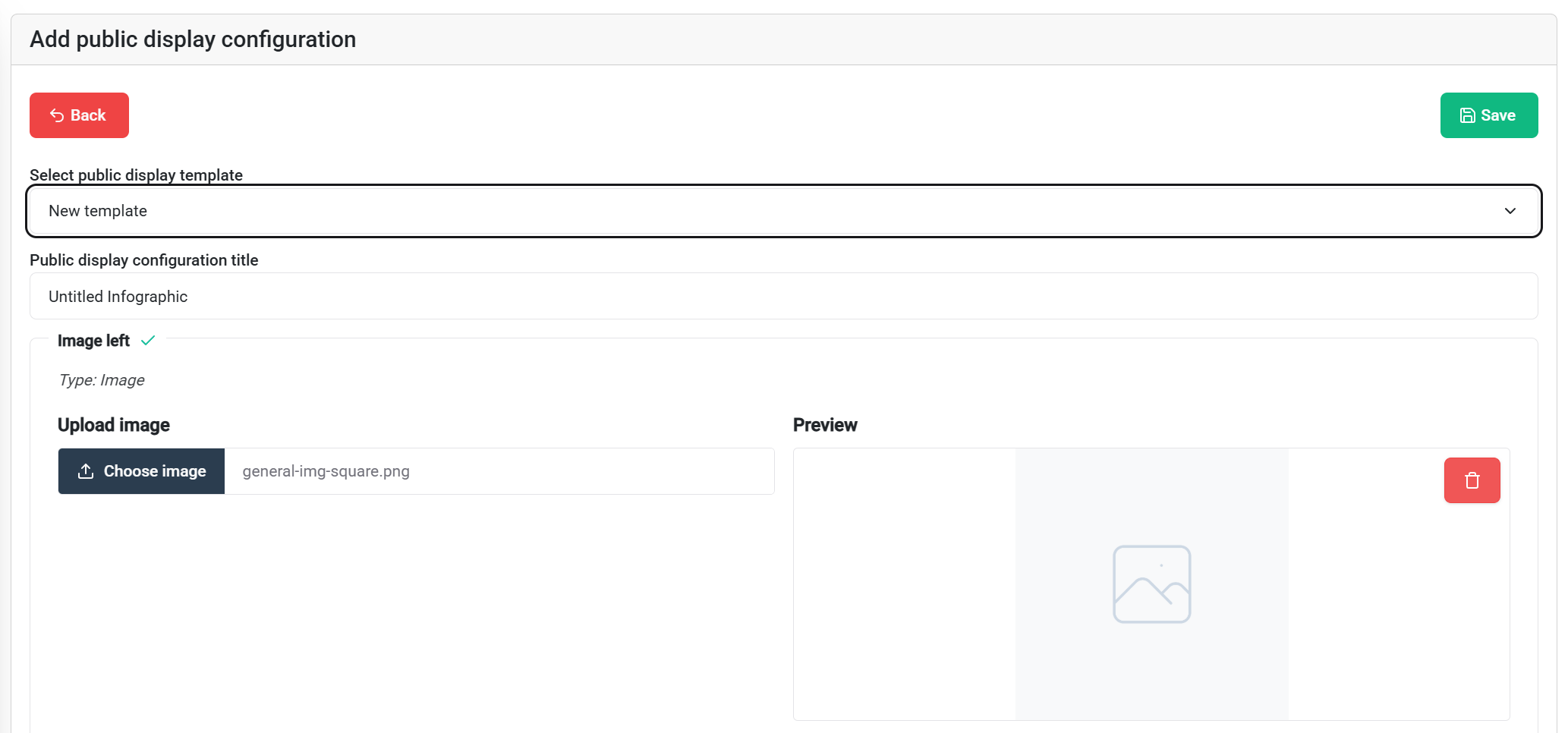
Tipi di Blocchi Configurabili
🖼️ Blocchi Immagine
Opzioni di configurazione:
- 📁 Sostituzione dell'immagine - Sovrascrivi le immagini predefinite del modello
- 📤 Carica nuove immagini - Foto specifiche per l'installazione
👁️ Anteprima e Testing
Anteprima della Configurazione
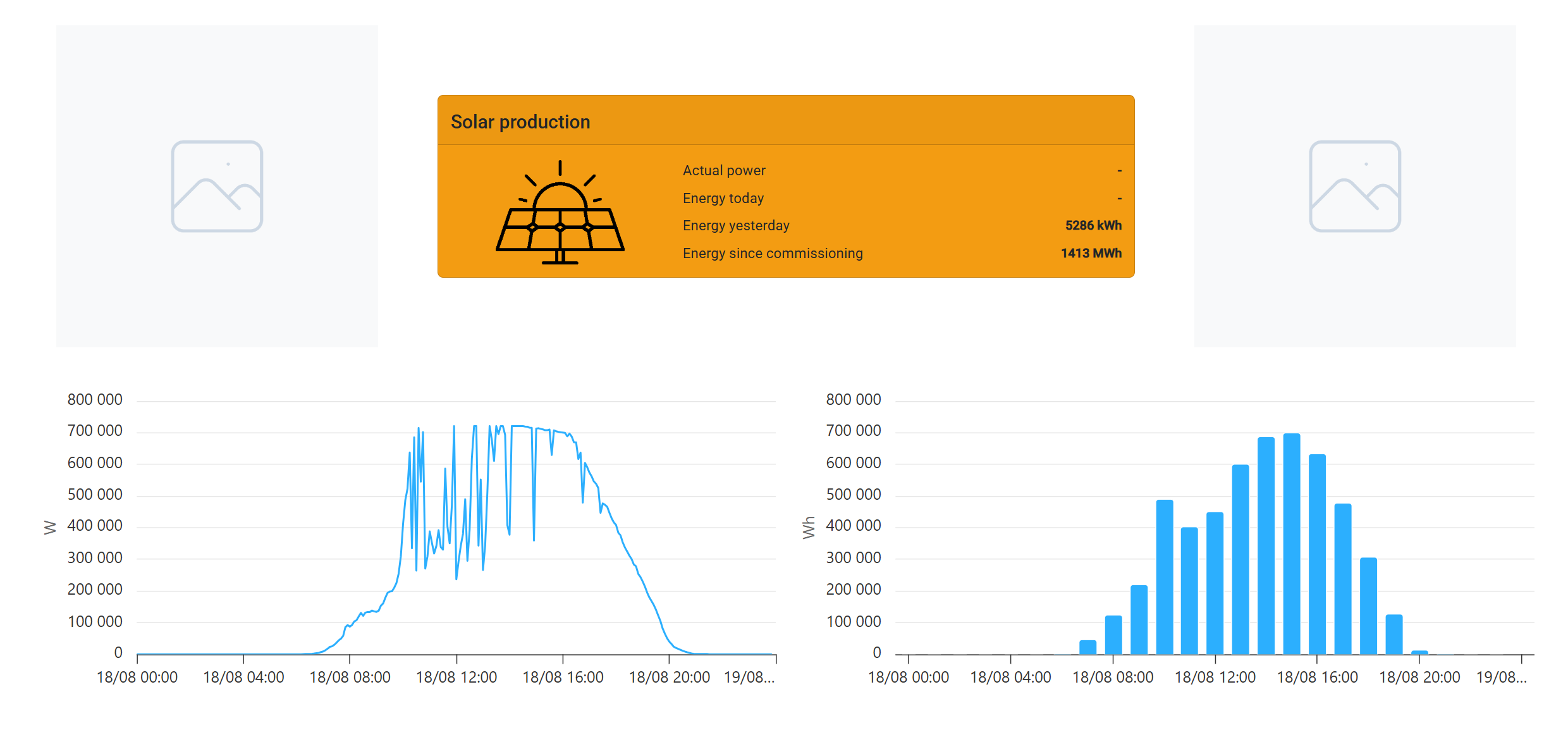
Funzionalità di Anteprima
Visualizzazione in tempo reale:
- 🖥️ Rendering effettivo del display - Vedi esattamente come apparirà
- 📱 Testing reattivo - Ridimensiona il browser per testare diverse dimensioni dello schermo
- 📊 Anteprima dei dati dal vivo - Dati reali dell'installazione selezionata
Checklist di Garanzia di Qualità
Prima del deployment, verifica:
✅ Elementi Visivi:
- Tutte le immagini vengono visualizzate correttamente
- Il testo è leggibile e formattato correttamente
- Colori e contrasti rispettano gli standard
- Il layout si adatta alla dimensione dello schermo target
🎛️ Integrazione dei Controllori
Collegamento dei Controllori
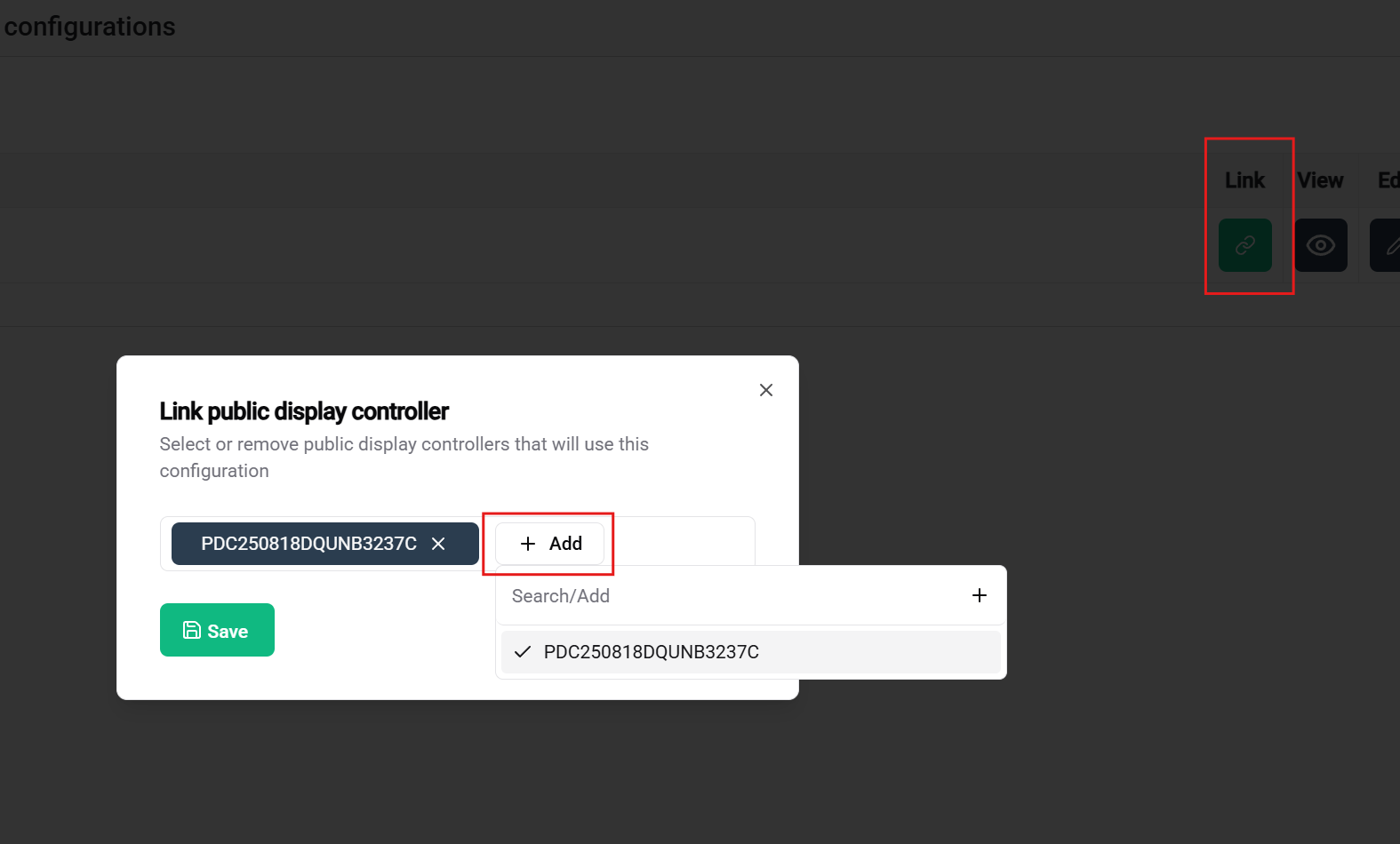
Processo di Assegnazione del Controllore
Prerequisiti per il collegamento:
- ✅ Controllore reclamato - Dispositivo registrato al tuo account e non utilizzato in un'altra configurazione
- ✅ Configurazione completata - Salvata e pronta per il deployment
- ✅ Connettività di rete (solo per testing con un controllore) - Controllore collegato con ethernet, hdmi e alimentazione
- ✅ Permessi - Diritti di accesso sia per la configurazione che per il controllore
Interfaccia di Assegnazione
Selezione del controllore:
- 📋 Controllori disponibili - Elenco di controllori reclamati, non assegnati
- 📊 Stato del controllore - Online/offline, capacità, assegnazioni attuali
- 📐 Specifiche hardware - Dimensione dello schermo, risoluzione, prestazioni
- 🔗 Verifica di compatibilità - Validazione automatica dei requisiti di configurazione
📚 Documentazione Correlata
Riferimenti al Flusso di Lavoro
Passi precedenti:
- 🎛️ Gestione dei Controllori - Richiedi e gestisci hardware
- 📐 Creazione del Modello - Progetta layout riutilizzabili
- 🚀 Guida all'Inizio - Panoramica completa del flusso di lavoro
🎉 Configurazione Completata! Il tuo display pubblico è ora pronto per il deployment e fornirà preziose intuizioni visive per la tua installazione SmartgridX!